Kako napraviti prezentaciju Microsoft PowerPoint samo za čitanje
Windows / / August 04, 2021
Reklame
Proizvođač sadržaja uvijek je zabrinut zbog toga što mu netko ukrade ili neetički modificira rad. To se odnosi na bilo koju vrstu sadržaja koji se može napraviti na bilo kojoj platformi. Ako morate prijaviti bilo koji projekt pomoću Microsoft Powerpointa, tada ga netko može pokušati izmijeniti. Ili netko može hakirati računalo ili ukrasti bljeskalicu koja pohranjuje projekt. Ljudi koji će dobiti pristup vašoj prezentacijskoj datoteci mogu je pokušati urediti. Dakle, da biste spriječili bilo koga da ugađa ili uklanja vaš naporan posao, možete neka PowerPoint prezentacija bude samo za čitanje ili ga osigurajte lozinkom.
U ovom vodiču pokazat ću vam kako to učiniti. Svoju prezentaciju možete označiti i kao konačnu verziju svog rada. To znači da će onaj tko primi ili vidi vašu datoteku znati da ne zahtijeva više uređivanja. Mislim da je stvaranje prezentacijske datoteke samo za čitanje ili njezino konačno označavanje izvrstan način da se osigura njezin sadržaj. Opcija uređivanja i dalje će biti dostupna, ali kao opcija. U slučaju da je vaša datoteka u rukama neke neetične osobe, ona može urediti ili ukloniti vaše djelo.
Izradite Microsoft PowerPoint prezentaciju samo za čitanje
Evo koraka
- Otvorite svoju PowerPoint prezentaciju
- Kliknite na Datoteka > kliknite na Informacije
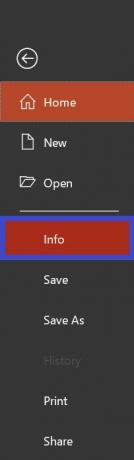
- Zatim kliknite na Zaštitite prezentaciju
- Izaberi Uvijek otvori samo za čitanje
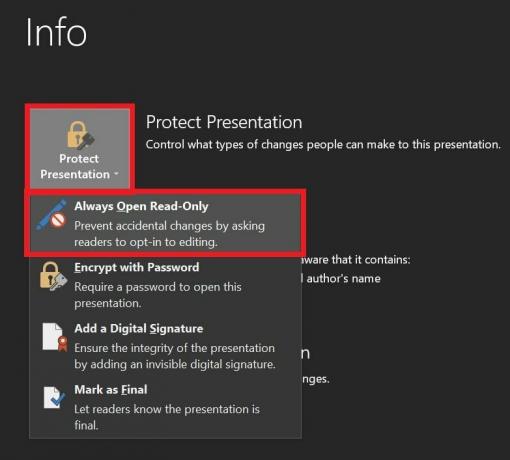
- Sada spremite datoteku na taj način Ctrl + S
- Kada otvorite prezentaciju iznad prezentacije, vidjet ćete da je označena kao Samo za čitanje.

- Kao što sam rekao, prezentaciju i dalje može uređivati osoba koja je pregledava. Mogu kliknuti U svakom slučaju uredite za uređivanje prezentacije.
Označavanje vaše prezentacije kao konačnog nacrta
Prema mom prethodnom spomenu, možete dodati oznaku da je vaš projekt konačna verzija vašeg rada. Ne zahtijeva bilo kakvo uređivanje ili preinake.
Reklame
- Klik Datoteka > idite na Informacije
- Izaberi Zaštitite prezentaciju
- Zatim kliknite na Označi kao konačno
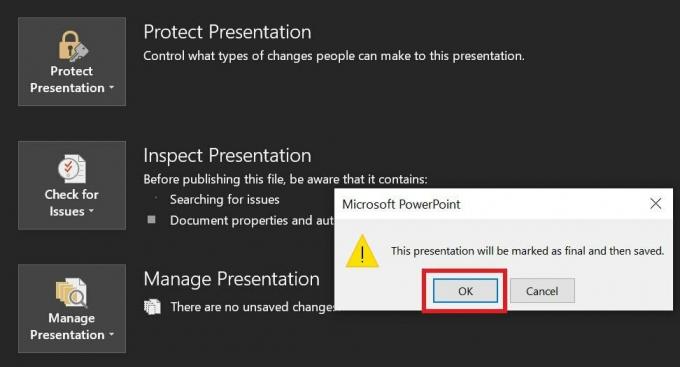
- Kliknite na u redu

- Vidjet ćete još jedan dijaloški okvir koji to spominje uređivanje, tipkanje naredbi ili stavljanje probnih oznaka bit će zabranjeno za ovu datoteku označenu kao konačnu.
- Kliknite na u redu opet za potvrdu
Zaštitite svoju prezentaciju lozinkom
Ako odaberete Šifriranje lozinkom, morate postaviti lozinku za svoju datoteku. Tada nitko neće moći pristupiti datoteci ili je urediti bez unošenja lozinke. Lozinku možete prenijeti samo osobi koja će provjeriti vaš projekt i koja nema ovlaštenje za uređivanje vašeg projekta.
Dakle, to su razni načini na koje svoju Microsoft PowerPoint prezentaciju možete učiniti samo za čitanje i spriječiti je od nepotrebnih i neovlaštenih izmjena. Nadam se da vam je ovaj vodič bio koristan.
povezani članci
- Kako ugraditi YouTube Video u Microsoft PowerPoint
- Kako dodati ili ukloniti komentare u programu Microsoft Word
- Vodič za rotiranje teksta u PowerPointu
- Promijenite veličinu slajda u programu Microsoft PowerPoint



